美照里的路人怎么P掉?用美图秀秀电脑版轻松搞定
美照里的路人怎么P掉?系统天地小编教你用美图秀秀电脑版轻松搞定!美图秀秀电脑版是一款非常强大的软件,虽然美图秀秀网页版也不错,但是使用美图秀秀电脑版的使用人数还是占多数,必竟美图秀秀电脑版无需网络,效率更高。我们外出游玩,好不容易找了美美的的背景,但无奈人太多,只要拍下来后期处理了。现在用美图秀秀电脑版,轻松解决你的烦恼。下面我们来看看怎么操作吧。

图1 美图秀秀电脑版P图
相关准备:
软件名称:美图秀秀(图片处理软件)
软件版本:2.4.7 正式版
软件大小:12935k
软件授权:免费
适用平台:Win2000 WinXP Win2003 Vista Win7
下载地址:美图秀秀(图片处理软件)
美图秀秀电脑版P掉照片教程:
首先我们利用“消除黑眼圈”的功能将路人等杂景去掉。
1、在软件中打开原图后,进入“美容”菜单下,选择“消除黑眼圈”。在新窗口中选择合适的画笔大小来点击取景。
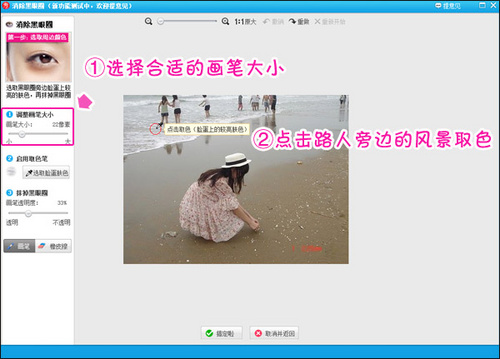
图2 美图秀秀电脑版P图
2、取好人物周围的景色后,将画笔的透明度调至为100%,在路人的身上涂抹,就会看到路人被取的景所代替。涂抹的过程中,要根据不同的区域取景然后再涂抹,这样景物的衔接才不会出现断层。
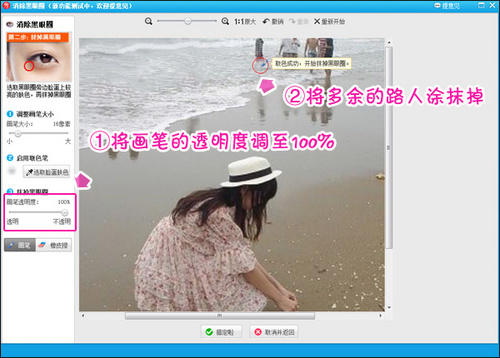
图3 美图秀秀电脑版P图
友情提醒:在去掉照片中路人的同时,他们的倒影也要用同样方法去除.
接着要对照片进行简单的调色处理,还原照片意境的美感。
1、到“美化”菜单下,点击“时尚特效”。连续执行两次“阿宝色”特效。
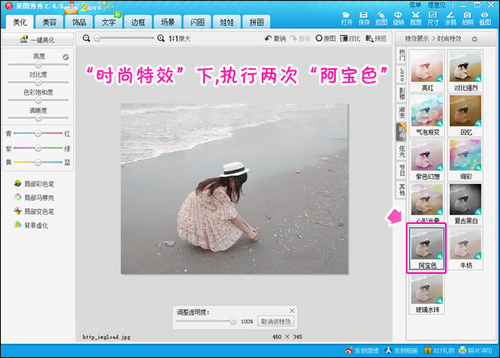
图4 美图秀秀电脑版P图
2、接着在“LOMO”特效下执行一次“哥特风”特效。
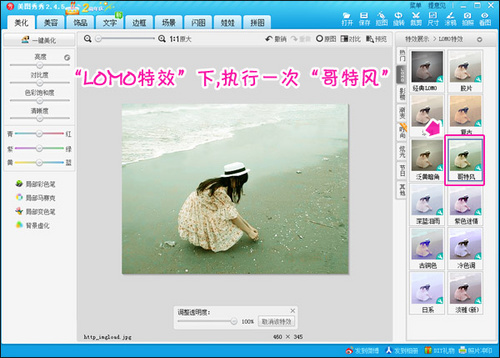
图5 美图秀秀电脑版P图
3、最后在“影楼特效”中执行一次“粉嫩系”特效。这样照片就有了淡淡的靛青色调,使照片看上去更有感觉了!
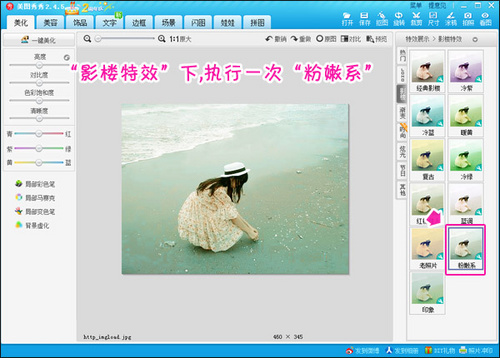
图6 美图秀秀电脑版P图
再来看下最后的效果图吧:

图7 美图秀秀电脑版P图
这里巧妙地利用“消除黑眼圈”这个功能,不仅可以帮助爱美的人消除眼袋黑眼圈,还能用相同的原理去除数码照片中的日期和无关路人。只不过在去除路人杂景时,一定要耐心仔细,不断取景来涂抹使消除的效果干净自然!当然再配合一些色调的调节,就会让照片的意境更美了!
以上就是美图秀秀电脑版P掉照片里的路人的方法。是不是很简单,快下载美图秀秀一展你的身手吧。









 苏公网安备32032202000432
苏公网安备32032202000432